【gitlab+jenkins+docker】手把手教你搭建基于gitlab+jenkins+docker的项目的自动化部署流程
前言
使用现成的jenkins容器能够快速搭建jenkins服务,且管理起来很方便,具有容灾、可移植等优点(放轻松,操作过程与上节神似,有些步骤如果操作过就不用再操作了)
路径创建
为了避免不必要的错误,建议数据存放路径与我这里保持一致:
[root@JackRoy ~]# mkdir -p /opt/dockers/docker_tool_jenkins/online
[root@JackRoy ~]# mkdir -p /opt/dockers/docker_tool_jenkins/gitlab_data
[root@JackRoy ~]# cd /opt/dockers/docker_tool_jenkins/gitlab_data
封装docker启动命令
如果已经跟随上一节操作过,这里就不用再操作了,如果没有跟随上一节操作,直接便捷/usr/bin/dockerutils输入:
[root@JackRoy online]# vim /usr/bin/dockerutils
#!/bin/bash
# Settle issue (e.g.: SELINUX) of when mount host directory, it has no privilege to access.
chcon -Rt svirt_sandbox_file_t $dir > /dev/null 2>&1
container_name=
TOP_PID=$$
trap 'exit 127' TERM
gate_way=`route | grep 'default' | awk '{print $2}'`
code=0
find_name(){
_container_name=`cat $dir/docker-compose.yml | grep container_name | awk -F ':' '{print $2}' | sed 's/^[ ]*//g' | sed 's/[ ]*$//g'`
_container_name=${_container_name//\"/}
container_name=${_container_name//\'/}
if [ x$container_name == x ]
then
echo -e "\033[31mERROR : please set container_name in your docker-compose.yml file \033[0m"
kill -s TERM $TOP_PID
fi
}
check(){
_host_name=`cat $dir/docker-compose.yml | grep hostname | awk -F ':' '{print $2}' | sed 's/^[ ]*//g' | sed 's/[ ]*$//g'`
_host_name=${_host_name//\"/}
host_name=${_host_name//\'/}
echo "-------------------------------------------------"$host_name
if [ x$host_name == x ]
then
echo -e "\033[31mERROR : hostname not set ! \033[0m"
code=1
fi
_ip=`cat $dir/docker-compose.yml | grep ipv4_address | awk -F ':' '{print $2}' | sed 's/^[ ]*//g' | sed 's/[ ]*$//g'`
_ip=${_ip//\"/}
ip=${_ip//\'/}
if [ $1 = y ] ; then
fail=`ping $ip -c 3 -s 1 -W 1 | grep "100% packet loss" | wc -l`
if [ $fail -eq 0 ]
then
echo -e "\033[31mERROR : address is already in use \033[0m"
code=1
fi
fi
if [ $code -ne 0 ] ; then kill -s TERM $TOP_PID ;fi
}
up(){
check n
docker-compose -f $dir/docker-compose.yml up -d
start
}
reup(){
docker rm -f $container_name
up
}
start(){
docker start $container_name
}
stop(){
docker stop $container_name
}
restart(){
docker stop $container_name
sleep 3
docker start $container_name
}
usage(){
echo -e " Usage : \n \t $0 [ usage ] | < up | reup | start | stop | restart > "
echo -e "\t ============= nat docker ==============="
echo -e "\t up : create container and start app"
echo -e "\t reup : re-create container and start app"
echo -e "\t start : start container and app"
echo -e "\t stop : stop container and app"
echo -e "\t restart : restart container and app"
kill -s TERM $TOP_PID
}
if [ "$1"x = ""x ] || [ "$1"x = "usage" ] ; then
usage
fi
find_name
$@
exit $?
创建启动配置文件
进入/opt/dockers/docker_tool_jenkins/online目录下:
[root@JackRoy online]# cd /opt/dockers/docker_tool_jenkins/online
编辑deploy_comm.sh并输入:
#!/bin/bash
dir=$(cd -P -- "$(dirname -- "$0")" && pwd -P)
. dockerutils $@
编辑docker-compose.yml并输入:
version: '2.2'
services:
jenkins:
image: jenkins/jenkins:lts
container_name: jenkins
hostname: jenkins
volumes:
- "../jenkins_home:/var/jenkins_home1"
cpus: 1
mem_limit: 2G
environment:
- TZ=Asia/Shanghai
- LANG=en_US.UTF-8
ports:
- "8082:8080"
- "50000:50000"
networks:
aidata_network:
ipv4_address: 10.111.113.50
networks:
aidata_network:
external: true
启动
在/opt/dockers/docker_tool_gitlab/online路径下,执行启动命令
# deploy_comm.sh 支持 reup up stop多种命令
[root@JackRoy online]# sh deploy_comm.sh reup
Error response from daemon: No such container: jenkins
-------------------------------------------------jenkins
WARNING: Found orphan containers (gitlab) for this project. If you removed or renamed this service in your compose file, you can run this command with the --remove-orphans flag to clean it up.
Pulling jenkins (jenkins/jenkins:lts)...
Trying to pull repository docker.io/jenkins/jenkins ...
lts: Pulling from docker.io/jenkins/jenkins
844c33c7e6ea: Pull complete
ada5d61ae65d: Pull complete
f8427fdf4292: Pull complete
f025bafc4ab8: Pull complete
67b8714e1225: Pull complete
64b12da521a3: Pull complete
2e38df533772: Pull complete
b1842c00e465: Pull complete
b08450b01d3d: Pull complete
2c6efeb9f289: Pull complete
0805b9b9cdc4: Pull complete
f129619fc383: Pull complete
cd27f3a82cdf: Pull complete
f31251f493ed: Pull complete
2c902f1f4dfa: Pull complete
2fe1d2cb7aab: Pull complete
908723de775f: Pull complete
54aa3899e429: Pull complete
f48cf8764dc1: Pull complete
Digest: sha256:d5069c543e80454279caacd13457d012fb32c5229b5037a163d8bf61ffa6b80b
Status: Downloaded newer image for docker.io/jenkins/jenkins:lts
Creating jenkins ... done
jenkins
执行启动命令以后我们进入docker容器,执行命令“cp -r /var/jenkins_home/* /var/jenkins_home1”:
[root@JackRoy online]# docker exec -it jenkins bash
jenkins@jenkins:/$ cp -r /var/jenkins_home/* /var/jenkins_home1
jenkins@jenkins:/$ exit
exit
退出后修改docker-compose.yml文件(/var/jenkins_home1改为/var/jenkins_home):
version: '2.2'
services:
jenkins:
image: jenkins/jenkins:lts
container_name: jenkins
hostname: jenkins
volumes:
- "../jenkins_home:/var/jenkins_home" # 修改位置
cpus: 1
mem_limit: 2G
environment:
- TZ=Asia/Shanghai
- LANG=en_US.UTF-8
ports:
- "8082:8080"
- "50000:50000"
networks:
aidata_network:
ipv4_address: 10.111.113.50
networks:
aidata_network:
external: true
在/opt/dockers/docker_tool_gitlab/online路径下,执行启动命令
# deploy_comm.sh 支持 reup up stop多种命令
[root@JackRoy online]# sh deploy_comm.sh reup
jenkins
-------------------------------------------------jenkins
WARNING: Found orphan containers (gitlab) for this project. If you removed or renamed this service in your compose file, you can run this command with the --remove-orphans flag to clean it up.
Creating jenkins ... done
jenkins
页面配置
访问url:
http://10.20*.4.5*:8082/login?from=%2F
效果如下:

初始提示我们需要从本地复制密码,OK,我们按照提示路径打开jenkins容器寻找初始密码:
[root@JackRoy ~]# docker exec -it jenkins bash
jenkins@jenkins:/$ cat /var/jenkins_home/secrets/initialAdminPassword
138d763d6d374274ae5b490fcb442017
jenkins@jenkins:/$ exit
[root@JackRoy ~]#
将初始密码粘贴后,可以看到:
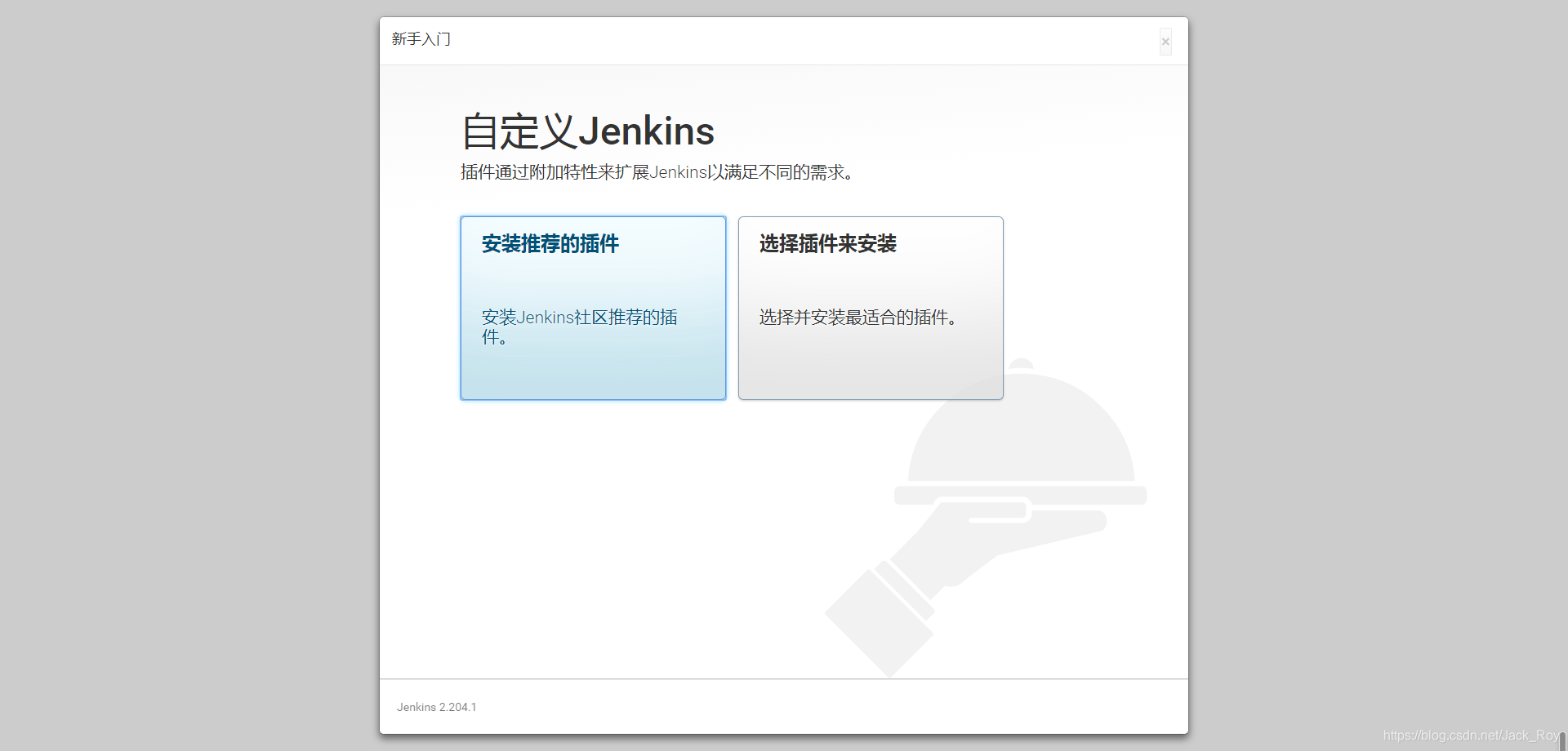
这里我们选择“安装推荐的插件”就好,里面涵盖了包括git等我们常用的插件。
接着便是等待这些插件的安装,如果网络不卡,则时间不会很久,等待的尽头是:

按照提示,我们创建用户,同时设定密码,点击“保存并完成”后,进入下一步:
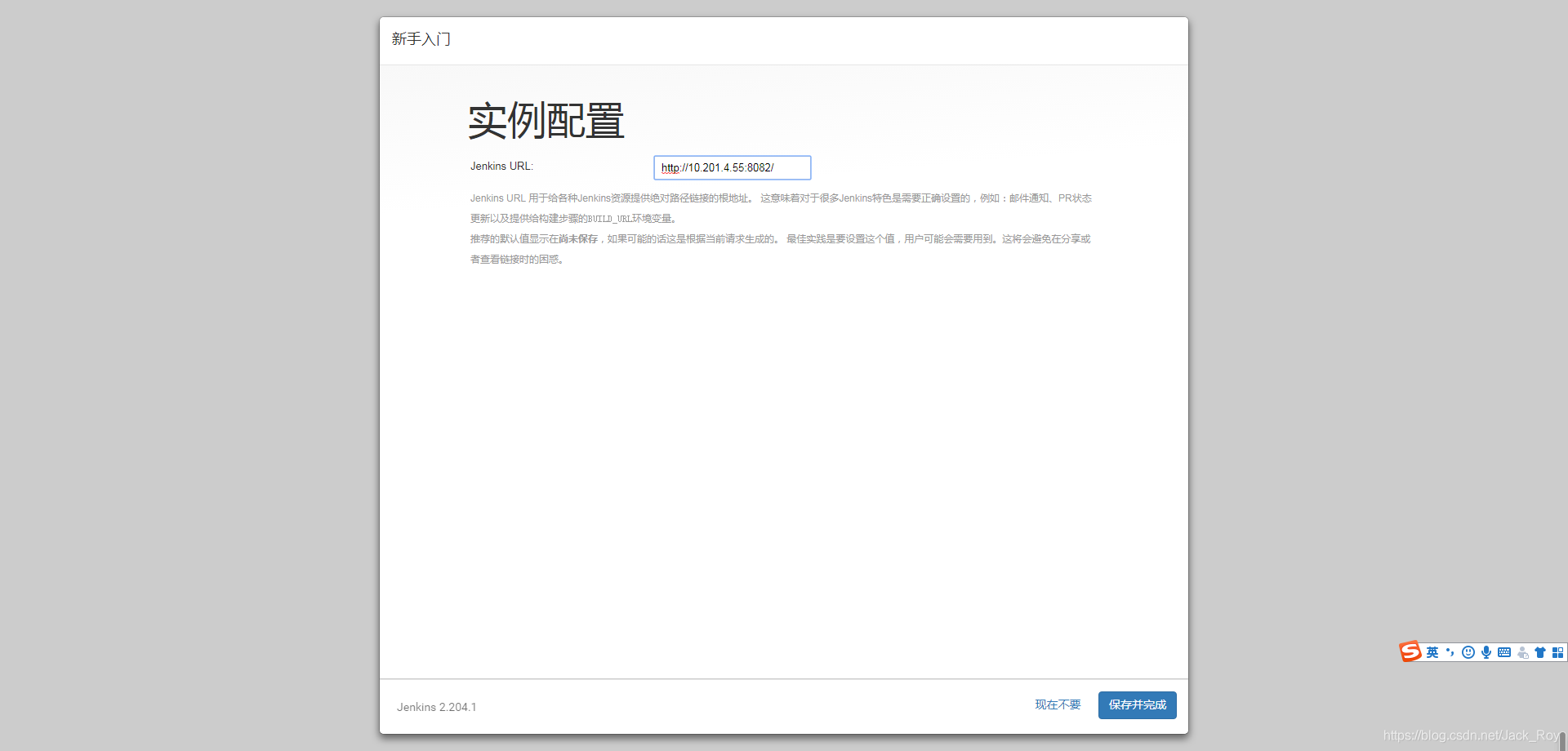
直接点击“保存并完成”,接着就可以开始使用jenkins了。
安装Maven插件
因为很多项目我们是使用了maven仓库来管理项目中的依赖,因此,在jenkins上完成项目打包是依赖maven插件的,依次点击Manage Jenkins(系统管理)、Manage Pligins(插件管理)

点击“可选插件”,在右上角输入搜索“Maven Integration”,勾选后点击“直接安装”:
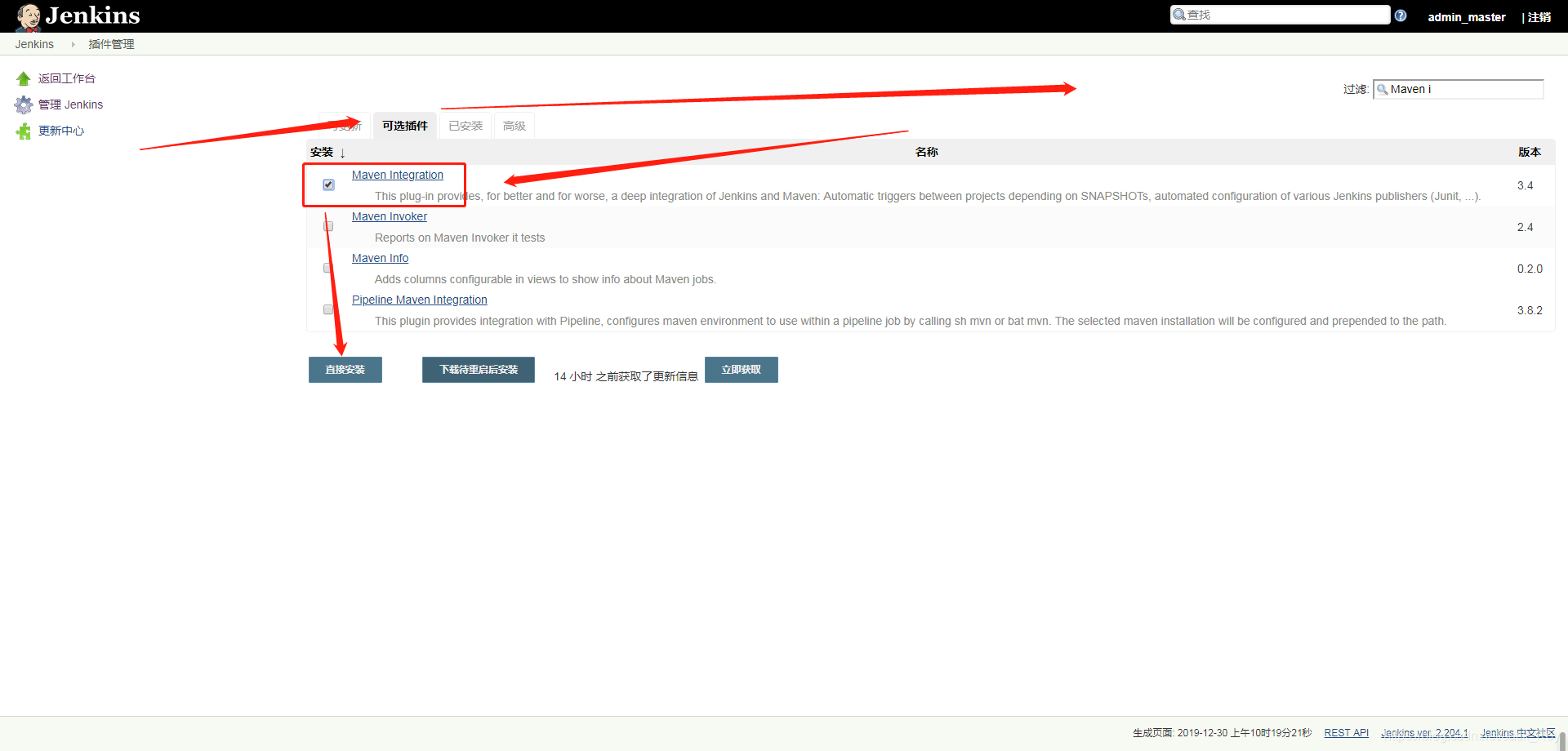
稍等片刻即安装成功:
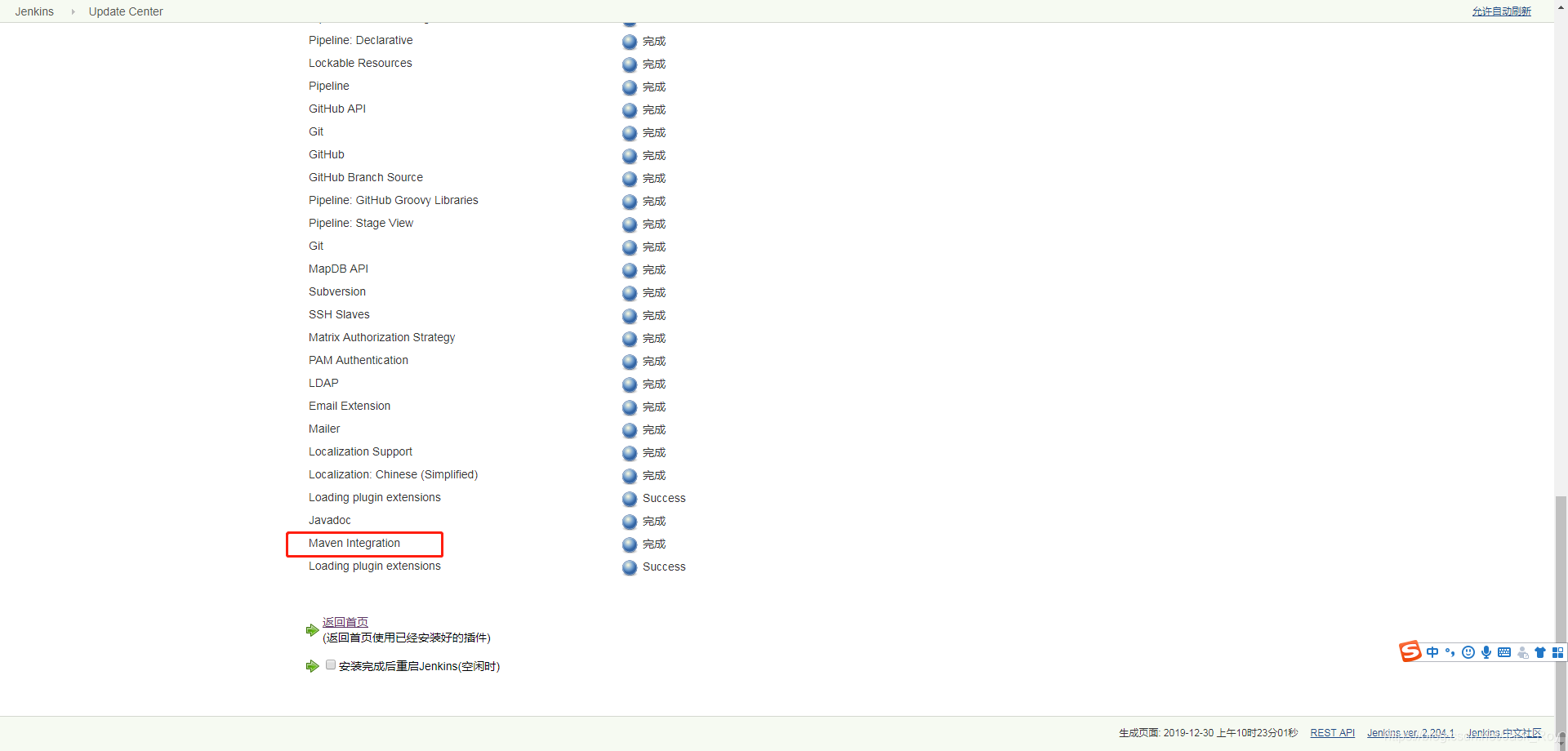
凭据配置
在添加凭据之前,我们需要做一件事,就是在我们的jenkins docker容器内生成公钥(配置至git中)与私钥(配置至jenkins全局凭据中),这样才能组成一把完整的锁与钥匙的关系,操作明细如下:
# 命令1
[root@JackRoy ~]# docker exec -it jenkins bash
# 命令2
jenkins@jenkins:/$ cd
# 命令3
jenkins@jenkins:~$ ssh-keygen -t rsa
Generating public/private rsa key pair.
Enter file in which to save the key (/var/jenkins_home/.ssh/id_rsa):
/var/jenkins_home/.ssh/id_rsa already exists.
# 输入y
Overwrite (y/n)?y
Enter passphrase (empty for no passphrase):
Enter same passphrase again:
Your identification has been saved in /var/jenkins_home/.ssh/id_rsa.
Your public key has been saved in /var/jenkins_home/.ssh/id_rsa.pub.
The key fingerprint is:
SHA256:hsfnzzVqlYtR6SpI0Xbc5e6VE3IPPZtDjYvXdR9WluA jenkins@jenkins
The key is randomart image is:
+---[RSA 2048]----+
| .. .|
| . .+|
| . . E Bo|
| o. o o.*B*|
| . So.. +=*%|
| o.o o ***|
| . .. *oo+|
| . .o+o...|
| o+ |
+----[SHA256]-----+
# 命令4 顺便做一下与宿主机的免密登录:
jenkins@jenkins:~$ ssh-copy-id -p 22 -i .ssh/id_rsa.pub [email protected]*.4.5*
/usr/bin/ssh-copy-id: INFO: Source of key(s) to be installed: ".ssh/id_rsa.pub"
The authenticity of host '10.20*.4.5* (10.20*.4.5*)' can't be established.
ECDSA key fingerprint is SHA256:tsX+R0v8maofjGIJc01fcGidEsEqG0I6q6tzm3FP+2o.
Are you sure you want to continue connecting (yes/no)? yes
/usr/bin/ssh-copy-id: INFO: attempting to log in with the new key(s), to filter out any that are already installed
/usr/bin/ssh-copy-id: INFO: 1 key(s) remain to be installed -- if you are prompted now it is to install the new keys
# 输入宿主机roto 密码
[email protected]*.4.5*'s password:
Number of key(s) added: 1
Now try logging into the machine, with: "ssh -p '22' '[email protected]*.4.5*'"
and check to make sure that only the key(s) you wanted were added.
# 命令5 测试一下免密登录
jenkins@jenkins:~$ ssh [email protected]*.4.5*
Last login: Mon Dec 30 09:58:17 2019 from 10.43.0.72
# 命令6
[root@JackRoy ~]# exit
logout
Connection to 10.20*.4.5* closed.
# 命令7
jenkins@jenkins:~$ cd .ssh/
# 命令8
jenkins@jenkins:~/.ssh$ cat id_rsa
-----BEGIN RSA PRIVATE KEY-----
MIIEpAIBAAKCAQEAxYUI7MtQs7uaMRGTEbJ7oknmIstbRWRwsVPKoE33RrOcUTwp
v2m1aOw7KwAGceP2jq+RrRtt58adLYVvvENML+JeCITdZ4kuZ3UeWuzvJvk2b7hv
UvAz1wnup9ZONRSNUqDwY/0KjIM4ZDiQpkUo1pUbqiAvBO5n8G/j3AhDa0NEU0hw
MdT0PbAUfVzvTQ7OMLmDhkHHpuZ33rZz4OqOTm7IXVWlT9dBmVtsymDAezKNt+SA
ySo80RTsP2OkobuzH6gRWY0Mf9Fpt4VUe4sYPa7Vs1QeH6Bv6iJB49Rp5tmZTojv
bKAWu7IDmimK9jAwge59MDSOc9lj+NBQadCUwwIDAQABAoIBAQC61Fla0f2l5F+2
5i68YJz9JvVeGAhfHOBTezSAaP7qi13ioQvEGJMVic11oPJ3q+89i+g5W2acA4wM
0NidtPJNoMrdN//MvT99cJSj4NVdggDxr/zs8HO4hZaOfvE+2A/NBpobme/udPhU
JAT+oRA92JBwXTzcZz09ejiHmfFbdH2WpZeGMdhOndSSY0F71U7RXiDShC8o/TMw
+6Db5eu3OTU4lJ1yKWMOBzz/Dtsr8d5gqq32GueWtkTLd6N8fH7pnuZuNVrBBGkq
b68MKRW6ophjzoYFtKV26wXaGdBPSSSLUIZ+MsF3H5RlSJgagSFp035NGPTv6jRv
qlnHUJKRAoGBAOaDWIpuxLymDV/hiDnU+Q/veNYj6JOSYFDvcus27yhv9SDjlwF
Y1rc0SDehliRzkIeSLHUJNJaij9P9bkhGeVDbW7N+eTwu6LU0+RuFH+DNM2ITNH7K
AgQgAbmd3mT+UYa0f3UJ63Gk7QU1dLQC/DI+2Mayh0kNpXIl2uIXzyUnAoGBANtb
0DjV+t+QjhD+OEBKOziLEPm3SPa78687yEADnU8LjPMrgKxd0nYNta6wzWqcq8GBnc3p
jqfMtWAzkSWyYBOVG786867ZW9JovwSdWgFCpRiHEc090T/gh3BUWNm1jkPH0/cgnszDRqdzQ
i2yIFR/Q2XIrh+DGLy2miE+7u5Wgne2BQwOE+y0FAoGBAOIu60gaXGznYWzNDp1m
nwiOCxLzKS0HSFTQVYFuwcYbqJEr7Ro0909aJ11W4tUvw/9QQmTOVFUajUFpjVtjhzzf
+dX/B8HeTbNiC/ESY4Q/YgJBFzQayB3ItaW6ijbJ0xih+vkETzRWYXIHdJLx2utv
KmtbA3YkY16pRzf0MQw8dINtAoGABd7tMbg4YKdjxfyn0MCr2RWPvL81CrV35I60
NRtgCFoPtY1FRreTNzuwI7xRtHodmRc5JDCMYii/J70gaSXCa4mGcJRbxYXlRESu
XCif00pEs6PGjSLvDCq8aBD38MSLwUcrlBoIRrO2PiIAHvnu5U/hshCaMqT71RFy
k7OJbWkCgYATyutuyfA7yHLaS613zm0dkqXtA+5xku/AE4jh0XolaBVODL27U+ohuzpm4
wTltcZIGF+q6H3VAGS17pa5haLgMSwdh9hpFo5S/MIgaW+6++YBffFwKU4VkfYD1
kwoO4z21O1myVSZoPdilqwGp7EcFy+Z/K8xigJlHOber1WJ7y8YY9w==
-----END RSA PRIVATE KEY-----
# 命令9
jenkins@jenkins:~/.ssh$ cat id_rsa.pub
ssh-rsa AAAAB3NzaC1yc2EAAAADAQABAAABAQDFhQjsy1Czu5oxMRsnuiSeYiy1tFZHCxU8gTfdGs5xRPCm/abVo7DsrAAZx4/aOr5GtG23nxp0thW+8Q0wv4l4IhN1niS5ndR5a7O8m+TZvuG9S8DPXCe6n1k41FI1SoPB0j/QqMgzhkOJCmRSjWlRuqIC8E7mfwb+PcCENrQ0RTSHAx1PQ9sBR9XO9NDs4wuYOGQcem5nfetnPg6o985ObshdVaVP10GZW2zKYMB7Mo235IDJKjzRFOw/Y6Shu7MfqBFZjQx/0Wm3hVR7ixg9rtWzVB4foG/qIkHj1Gnm2ZlOiO9soBa7sgOaKYr2MDCB7n0wNI5z2WP40FBp0JTD jenkins@jenkins
jenkins@jenkins:~/.ssh$ exit
exit
[root@JackRoy ~]#
拿到生成的私钥(注意是私钥,就是id_rsa,打印信息长的那个)以后,返回页面,在左边菜单栏点击进入凭据:

选择添加凭据:

在页面中选择并填入相关信息(这里面我没有选中的都是你自己可以随便填的,不会影响你使用):
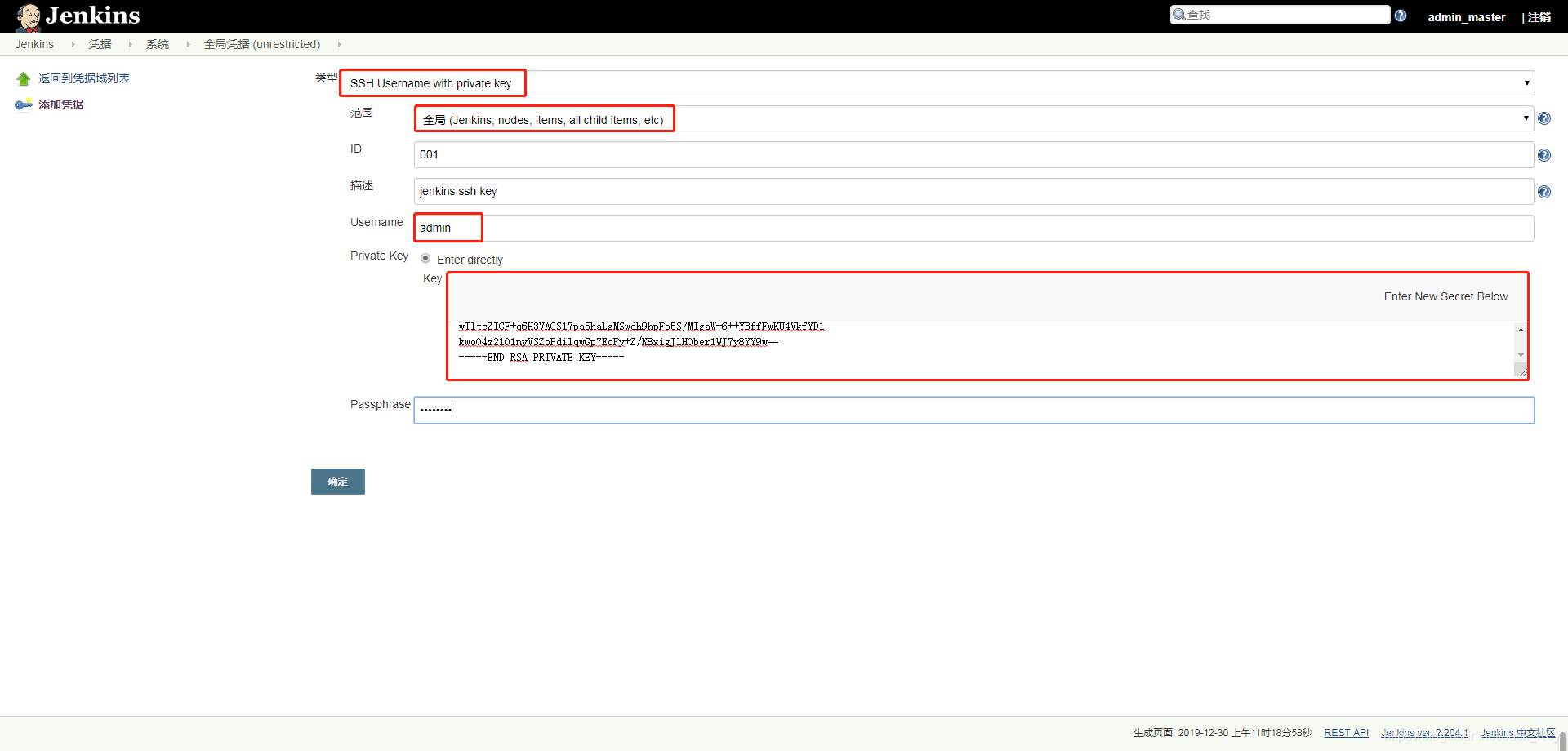
点击确定:
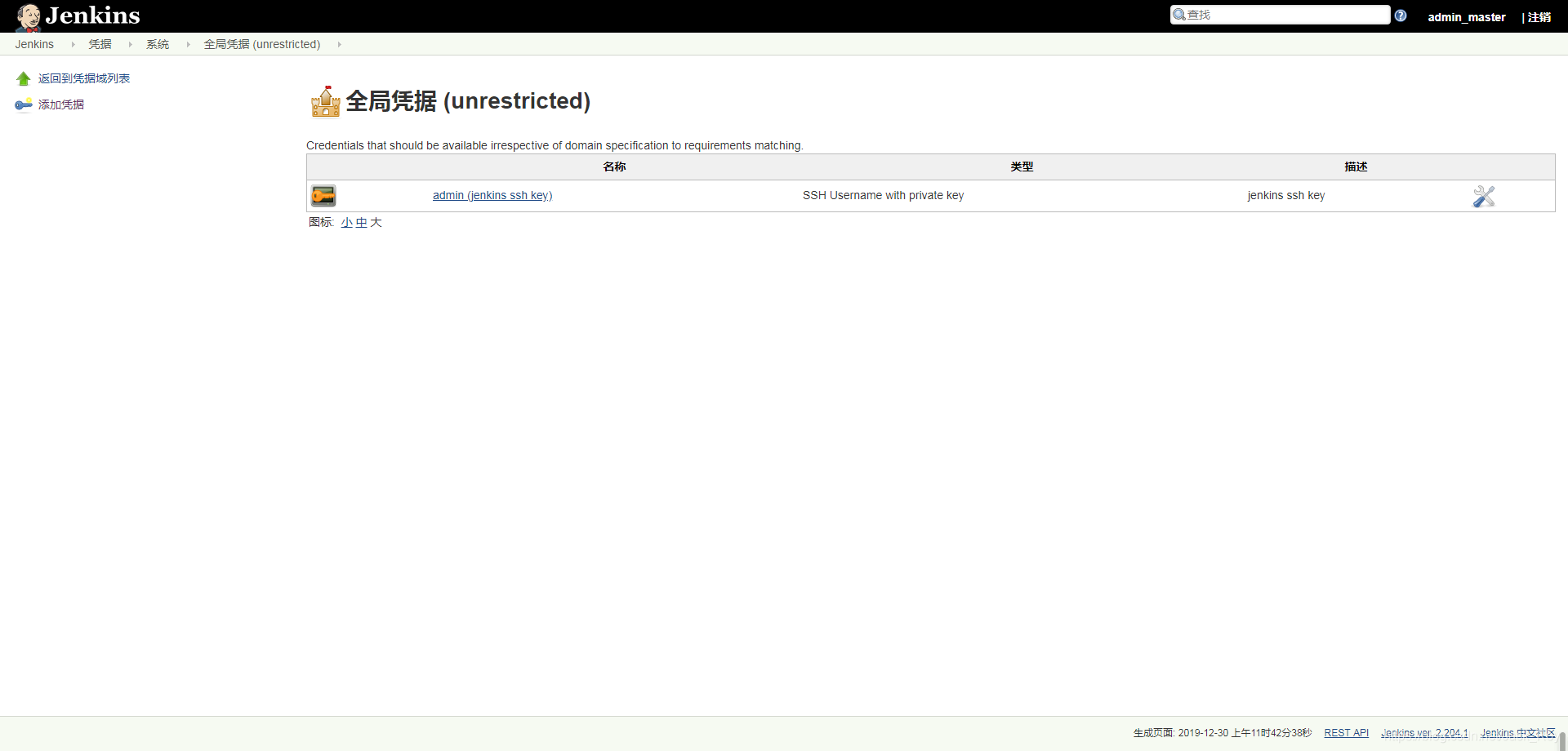 凭据添加成功,这时候不要忘记把jenkins docker容器的公钥添加进gitlab!
凭据添加成功,这时候不要忘记把jenkins docker容器的公钥添加进gitlab!
添加公钥至gitlab操作明细我上一节有介绍:第二节 docker版jenkinsan安装和配置
配置全局工具(jdk和maven)
这里笔者没有选择使用自动安装,具体原因是因为jdk现在下载有诸多不方便(需要账号),以及会留下不必要的坑,这里我自己准备了jdk和maven,放入了宿主机的/opt/dockers/docker_tool_jenkins/jenkins_home/路径下的java目录和maven目录,注意,一定要放在这个路径或者其子路径下,因为之前我们在docker compose里面配置了路径映射,该路径下的文件会被映射至docker容器中(java和maven目录是笔者创建的,里面分别存放了jdk1.8和maven3.0.4):
[root@JackRoy opt]# cd /opt/dockers/docker_tool_jenkins/jenkins_home/
[root@JackRoy jenkins_home]# ll
total 84
-rw-r--r-- 1 develop develop 477 Dec 30 10:09 com.cloudbees.hudson.plugins.folder.config.AbstractFolderConfiguration.xml
-rw-r--r-- 1 develop develop 1647 Dec 30 10:13 config.xml
-rw-r--r-- 1 develop develop 100 Dec 27 19:33 copy_reference_file.log
-rw-r--r-- 1 develop develop 3468 Dec 30 11:42 credentials.xml
-rw-r--r-- 1 develop develop 156 Dec 27 19:34 hudson.model.UpdateCenter.xml
-rw-r--r-- 1 develop develop 370 Dec 30 10:09 hudson.plugins.git.GitTool.xml
-rw------- 1 develop develop 1712 Dec 27 19:30 identity.key.enc
drwxr-xr-x 3 root root 25 Dec 23 16:01 java
-rw-r--r-- 1 develop develop 7 Dec 30 10:13 jenkins.install.InstallUtil.lastExecVersion
-rw-r--r-- 1 develop develop 7 Dec 30 10:13 jenkins.install.UpgradeWizard.state
-rw-r--r-- 1 develop develop 181 Dec 30 10:13 jenkins.model.JenkinsLocationConfiguration.xml
-rw-r--r-- 1 develop develop 171 Dec 27 19:30 jenkins.telemetry.Correlator.xml
drwxr-xr-x 2 develop develop 6 Dec 27 19:30 jobs
drwxr-xr-x 3 develop develop 18 Dec 27 19:30 logs
drwxr-xr-x 3 root root 31 Dec 23 16:01 maven
-rw-r--r-- 1 develop develop 907 Dec 27 19:34 nodeMonitors.xml
drwxr-xr-x 2 develop develop 6 Dec 27 19:30 nodes
drwxr-xr-x 80 develop develop 8192 Dec 30 10:23 plugins
-rw-r--r-- 1 develop develop 64 Dec 27 19:30 secret.key
-rw-r--r-- 1 develop develop 0 Dec 27 19:30 secret.key.not-so-secret
drwx------ 4 develop develop 4096 Dec 30 11:42 secrets
-rw-r--r-- 1 develop develop 7152 Dec 27 19:30 tini_pub.gpg
drwxr-xr-x 2 develop develop 4096 Dec 30 10:09 updates
drwxr-xr-x 2 develop develop 23 Dec 27 19:30 userContent
drwxr-xr-x 3 develop develop 54 Dec 30 10:12 users
drwxr-xr-x 11 develop develop 4096 Dec 27 19:34 war
drwxr-xr-x 2 develop develop 6 Dec 30 10:09 workflow-libs
[root@JackRoy jenkins_home]#
增加一下这两个目录的权限(必须要做):
[root@JackRoy jenkins_home]# chmod 777 -R java/
[root@JackRoy jenkins_home]# chmod 777 -R maven/
做好这些准备后,进入页面中的Global Tool Configuration(全局配置):

在JDK选项点击选择新增JDK:
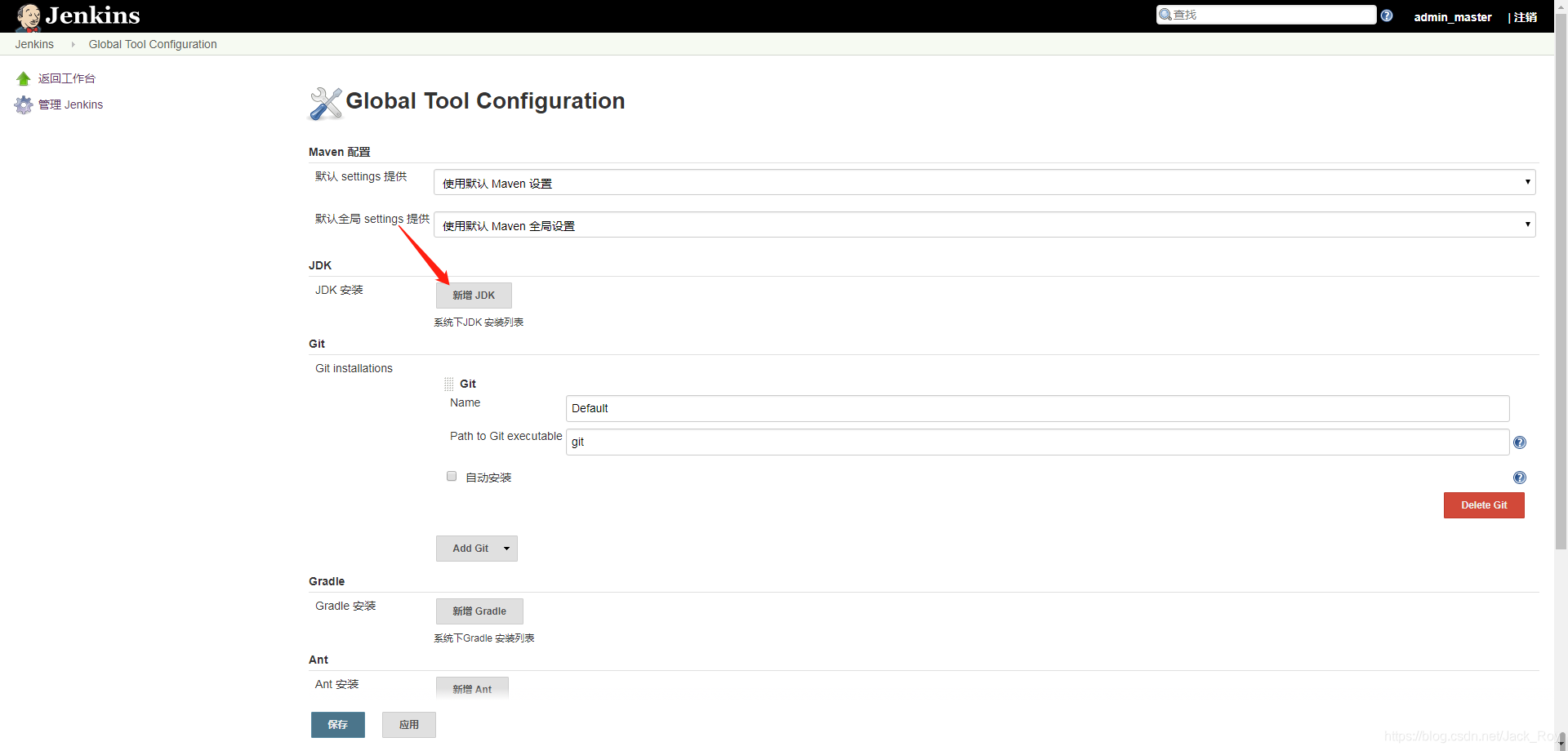
录入必要的两项信息(“/var/jenkins_home/java/jdk1.8.0_111”就是宿主机路径“/opt/dockers/docker_tool_jenkins/jenkins_home/java/jdk1.8.0_111”在docker中的映射路径,如果你通晓这一切就可以自由决定这些路径的映射关系,如果是半生不熟,那最好跟笔者这里保持一致,避免不必要的错误):
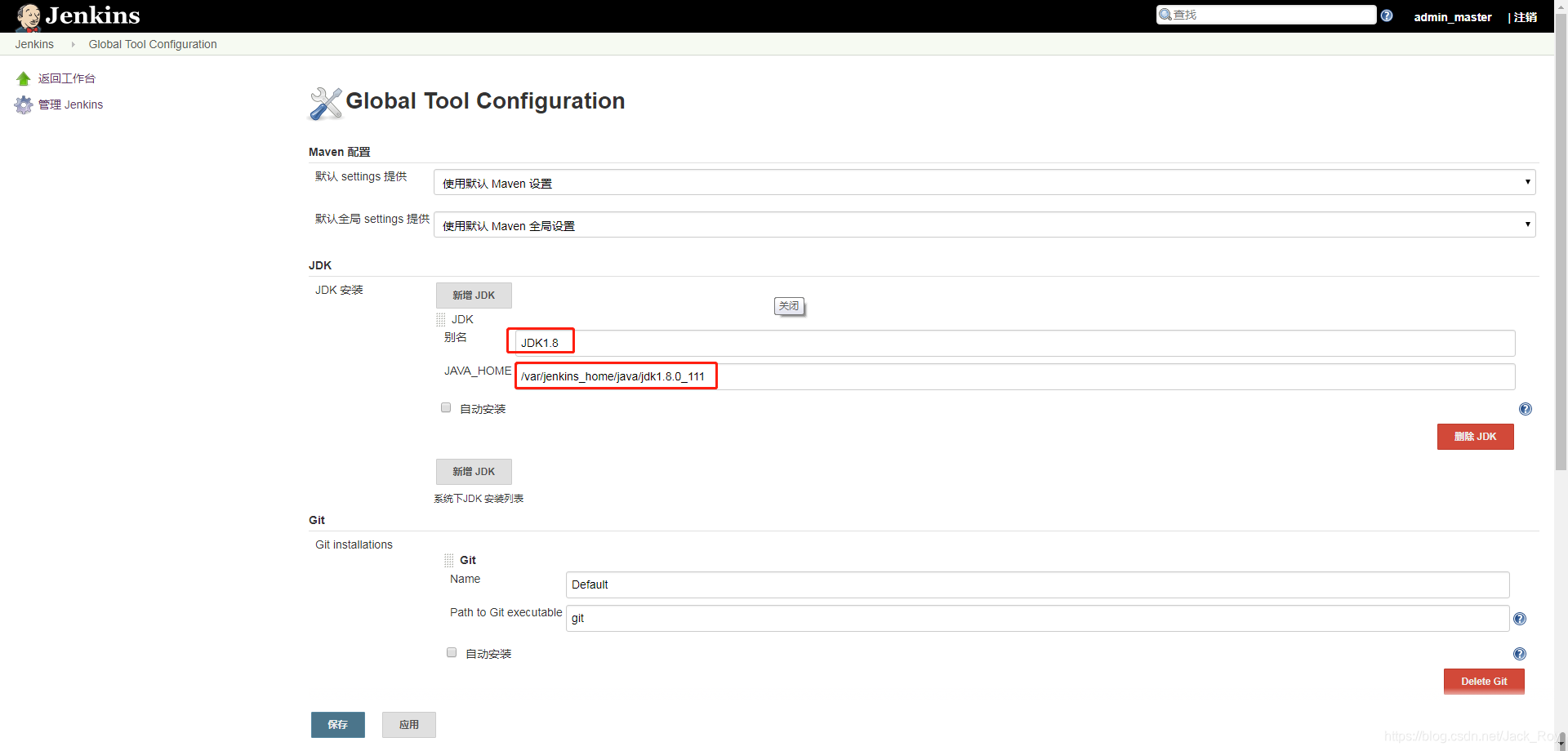
添加maven的操作也类似:
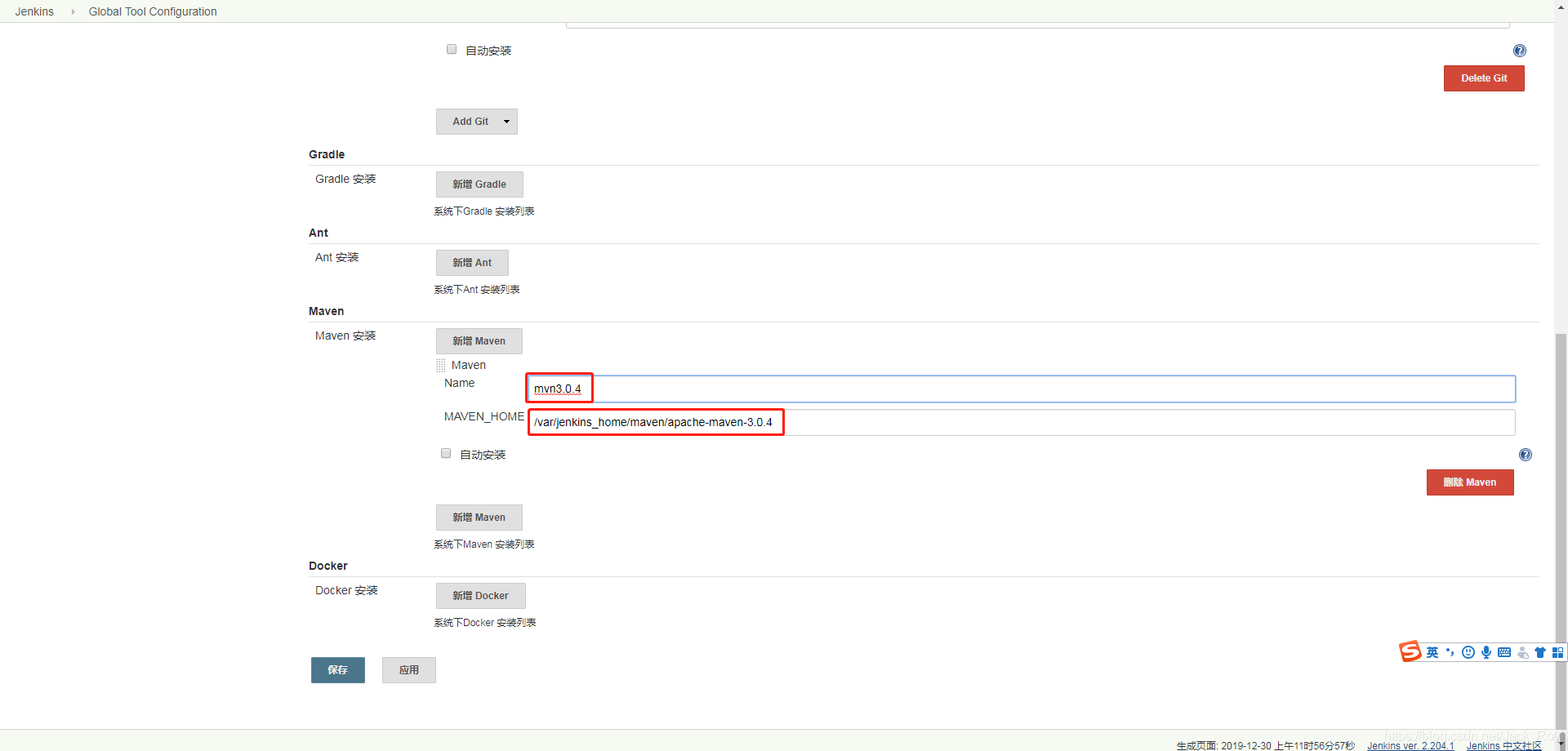
信息录入完成后,点击保存。
创建JOB
这里一定要保证jenkins docker的公钥成功添加至gitlab的key中(公钥的获得方法在上一段有介绍),我这里贴一下效果图:
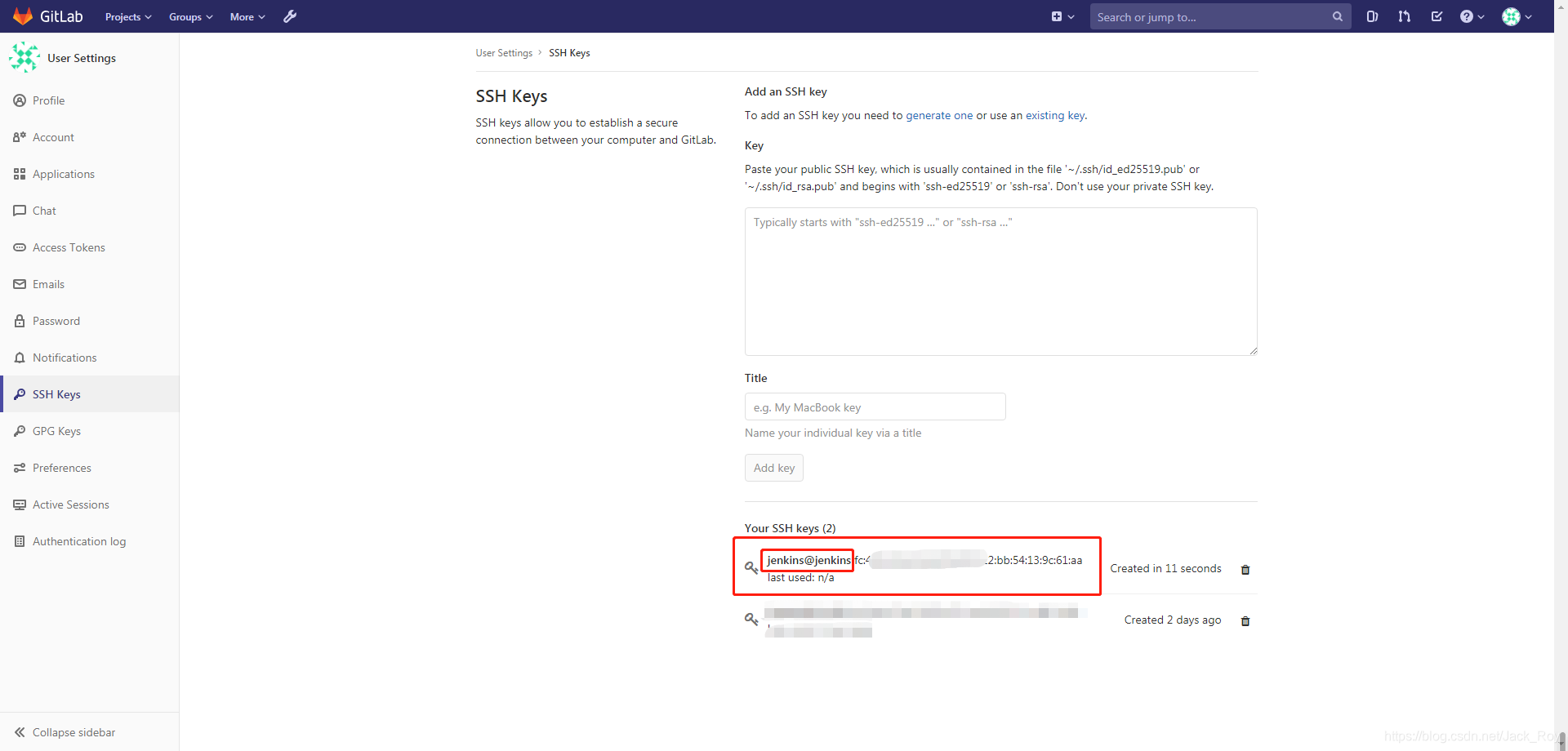
在首页面,选择新建job:
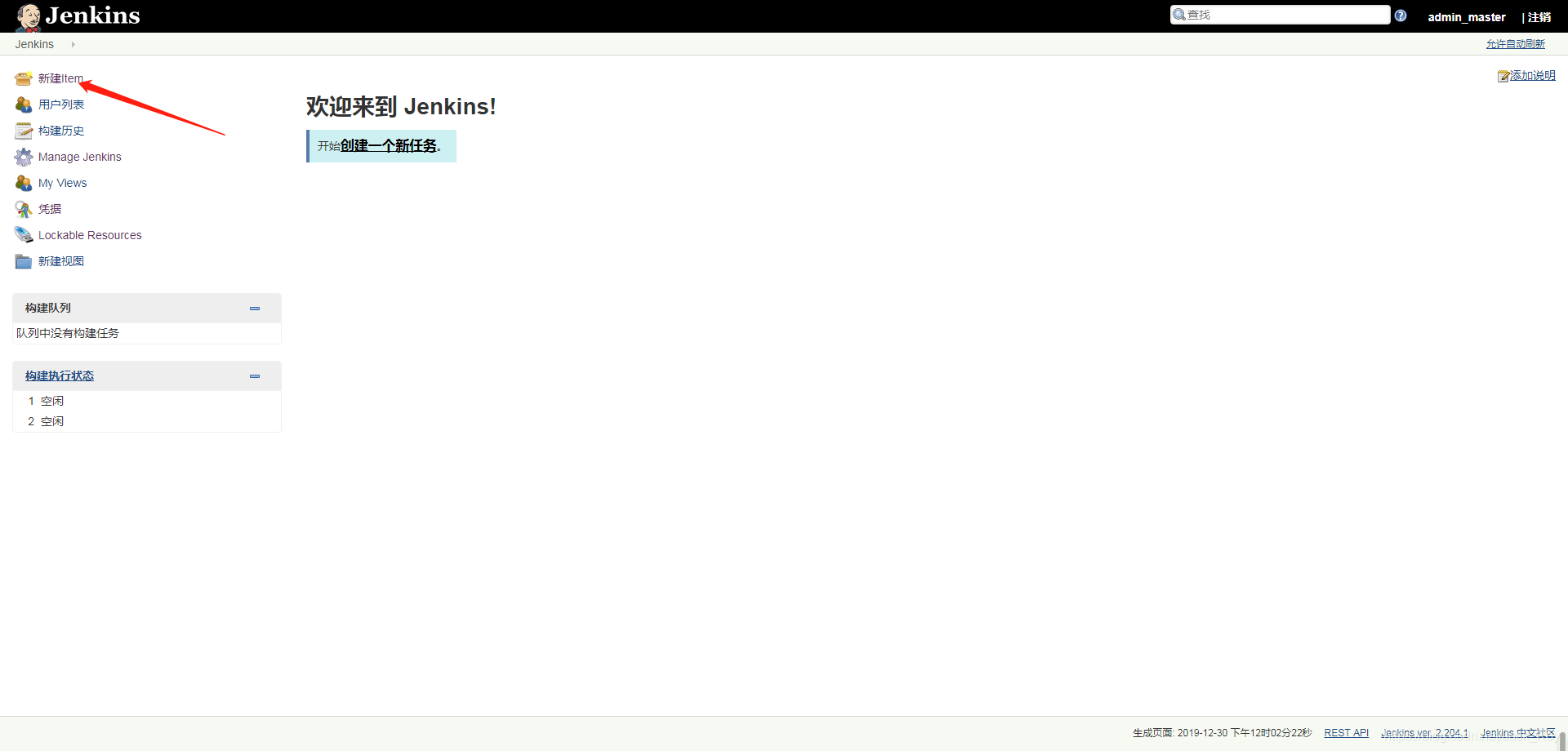
录入作业名,选择构建模式后点击确定(我这里选择了之前上传至gitlab中的项目中的一个子项目为例):
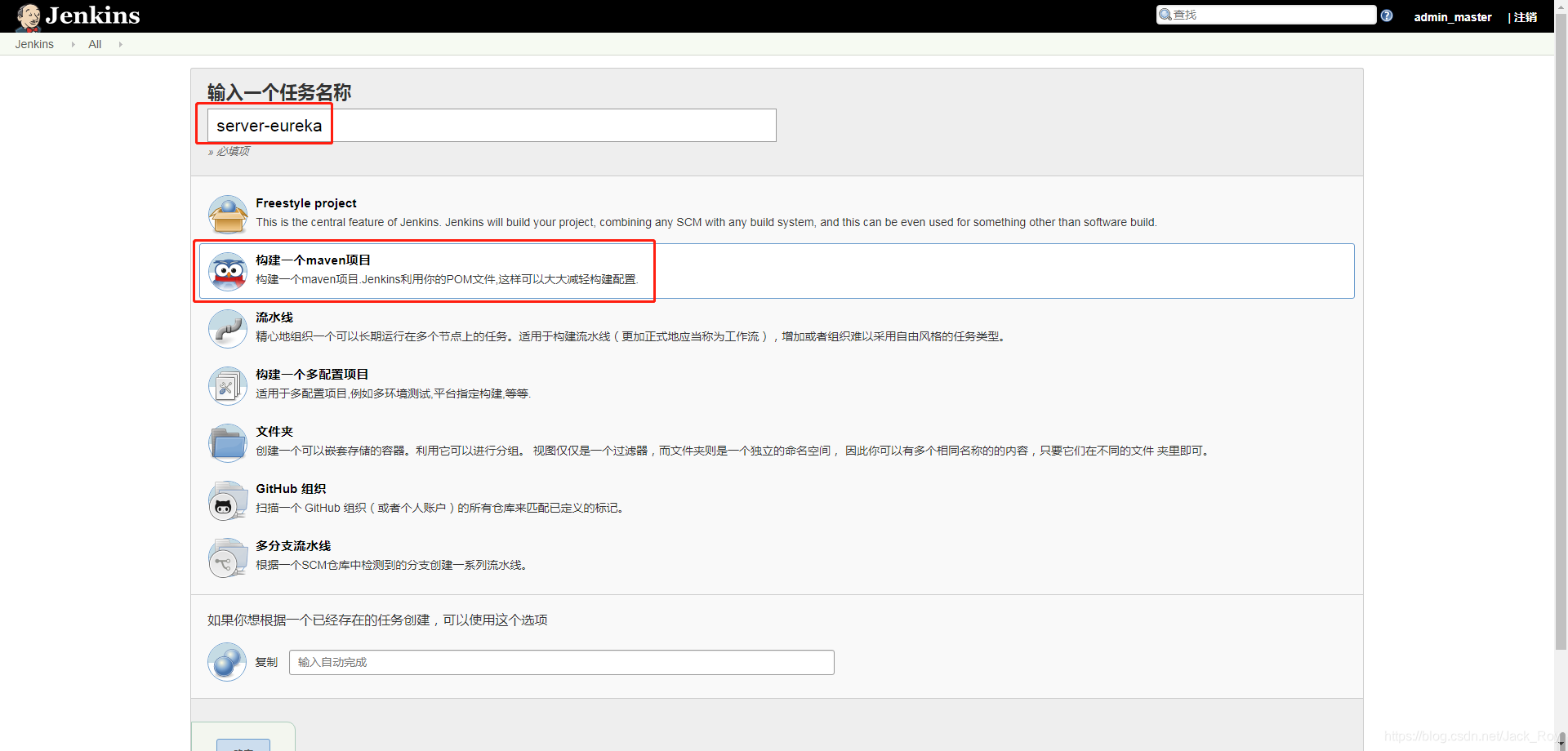
录入项目地址信息和监控的分支:

选择构建方式(多种模式可选,比较实用就是触发远程构建和分支变更执行两种,这里做测试我就选了定时轮询)和jdk:
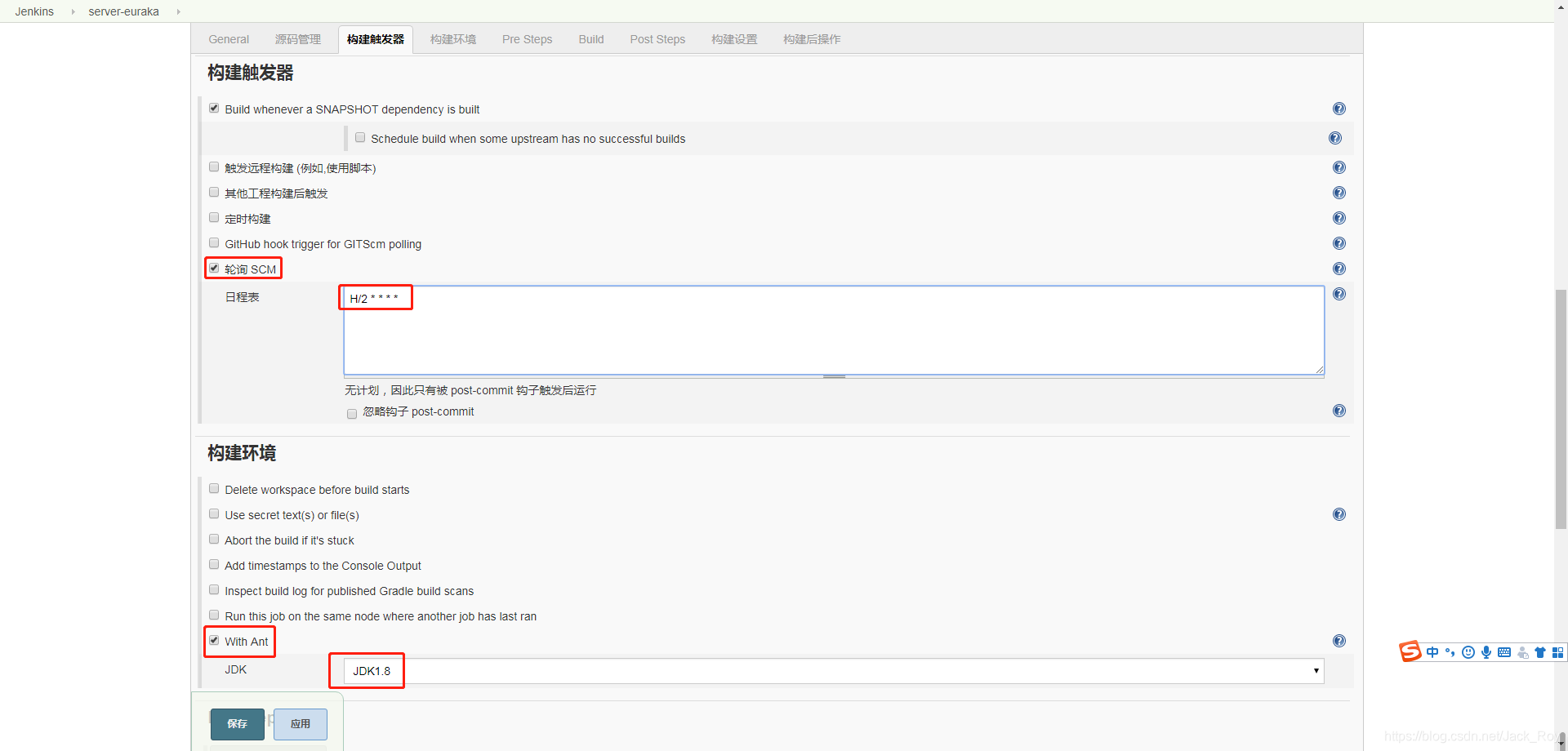
录入pom的位置,选择构建后的操作为shell脚本(先不要纠结这部分脚本):
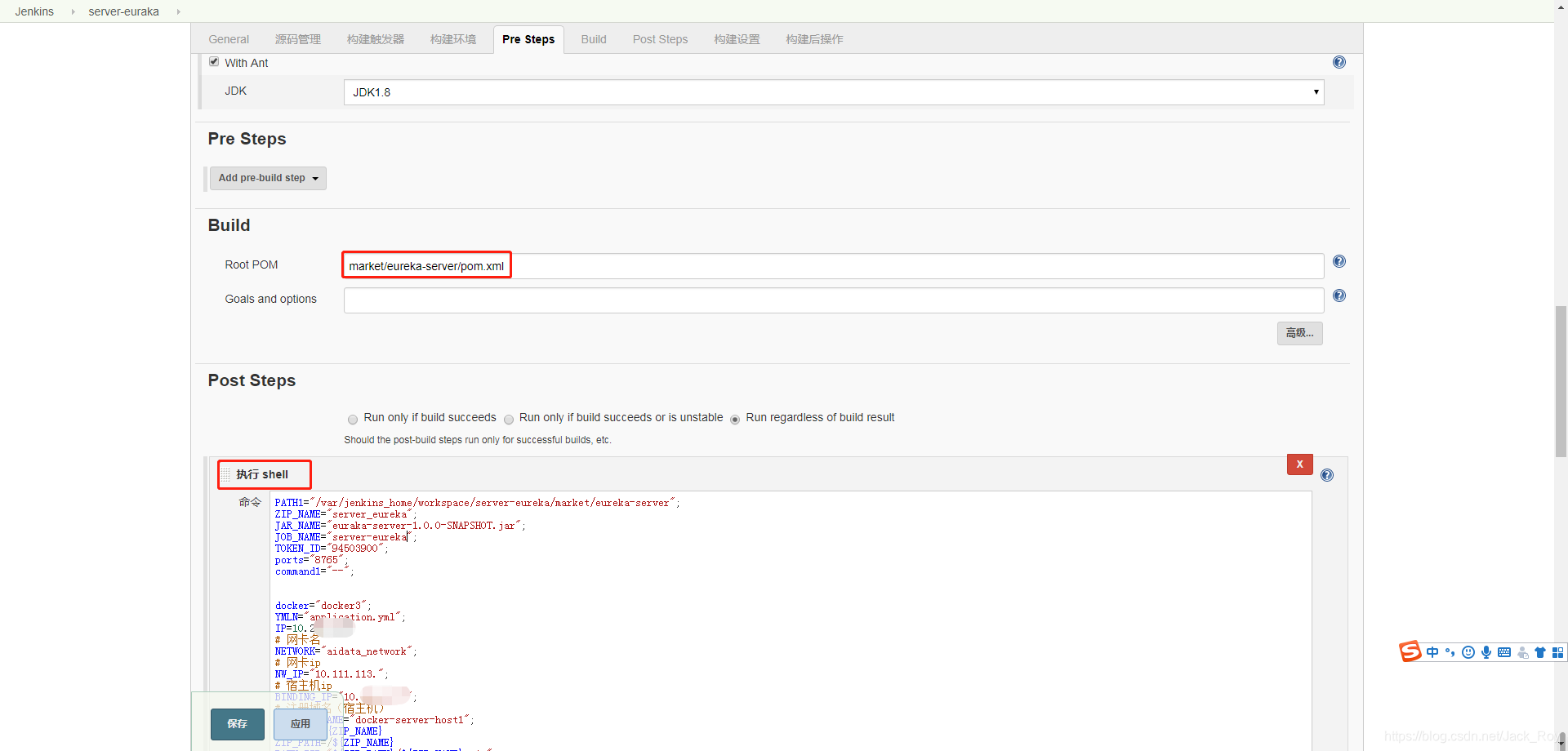
点击保存不要运行(虽然它会自己运行),因为后续的自动化脚本还没有部署,所以运行不会成功的。
后记
到这里基本的框架就算搭起来了,后续的生成docker容器,启动项目都被我做成自动化的了,目前web项目和server项目均支持,让我们能够实现一键上传,轻松部署(涵盖了历史项目缓存功能,以便能够回滚),已下这段逻辑主要是定义变量,部署逻辑封装在编辑的脚本里,这里贴一下jenkins的打包逻辑(server类项目的模板):
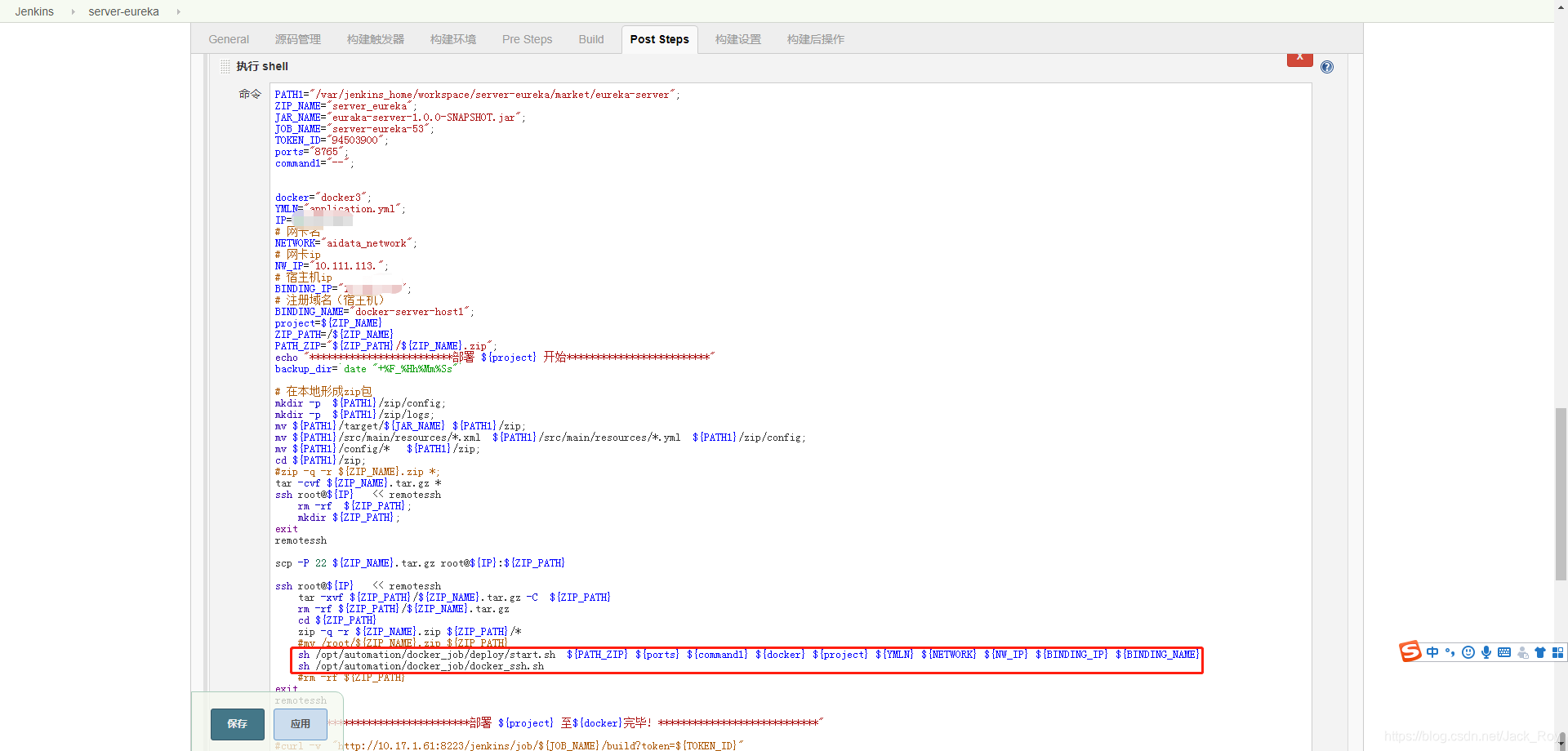
再往后的小节就是用来讲自动化部署的代码的了。
跳转
第一节 基础环境介绍与准备
第二节 docker版gitlab安装和配置
第三节 docker版jenkins安装和配置
第四节 docker版mysql安装和配置
第五节 docker信息明细表设计与实现(含收集脚本)
第六节 docker容器自动化生成脚本
第七节 自动生成docker容器并启动项目
